本帖最后由 gldon 于 2018-9-25 20:27 编辑
最初接触HA,是从sonoff basic刷tasmota固件接入HA开始的,没有什么特殊原因,就是因为价格可以接受,也有一定diy的空间,没有任何编程基础,全靠读论坛的大神帖子慢慢跟着玩,最近逛某宝的时候,发现了ESP01S这个小模块,几块钱的东东,可以说是最mini的WiFi模块了,就想着买一个回来玩,买的是带继电器的套装,12块多,比basic便宜一半,不过没有独立电源,需要外部供电,先上图
ESP01S模块

gpio2用射频控制

射频模块焊上了,没有单独照
所需材料:esp01s*1+配套继电器模块*1+1KΩ电阻*2+315学习型射频解码模块*1
开整
第一步,刷espeasy固件,方法不多赘述,参考可以点击这里跳转。
第二步,设置espeasy,刷完机把gpio2的上拉去掉,保持EN上拉,通电后,能发现“ESP_Easy_0”的WiFi信号,密码是configesp,连接上后,浏览器打开http://192.168.4.1的地址,进到初始设置页面设置好WiFi就好了
第三步,做完第二步,此时你的模块应该已经连接上路由了,找到模块的IP(别问我怎么找),浏览器输入IP进入设置页面,这个网上教程很多,或者看官方wiki,就不啰嗦了
MQTT设置

设置好模块名称的话,就到控制里启用MQTT
------------------------------------------------------------------
关闭串口,启用io1和3
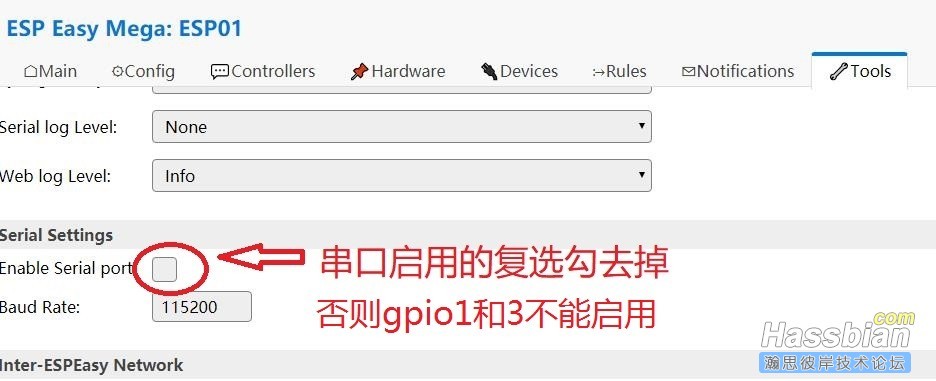
接下来到工具里启用规则,以及一些其他功能,尤其要记住取消串口,否则gpio1和3不能使用
---------------------------------------------------------------------
引脚设置
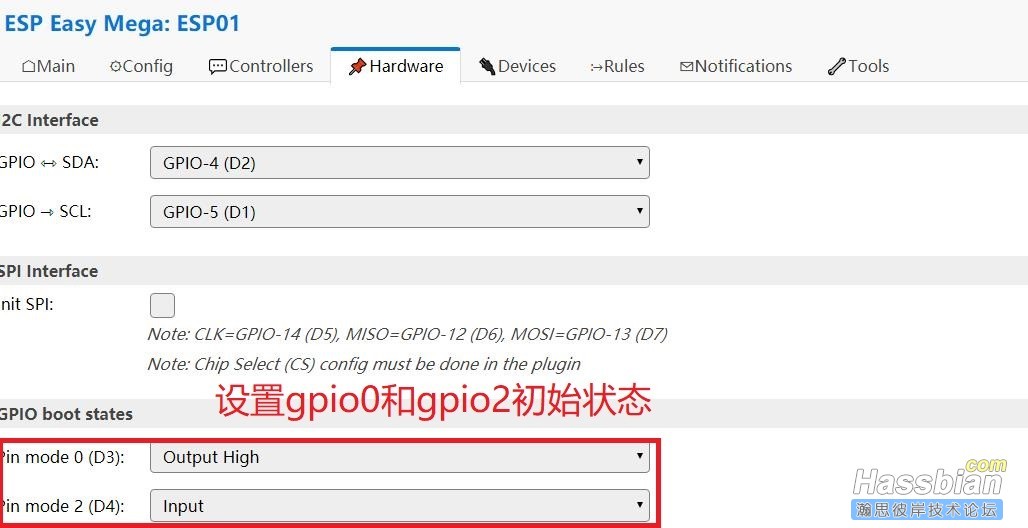
硬件页面里设置gpio0和2的状态,1和3是不能设置的
--------------------------------------------------------------------------
添加设备
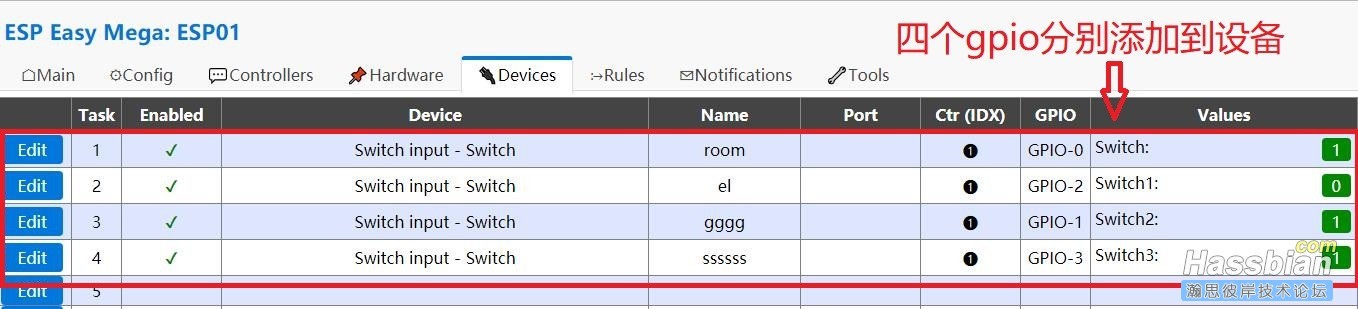
设备里面添加设备
-----------------------------------------------------------------------------
规则
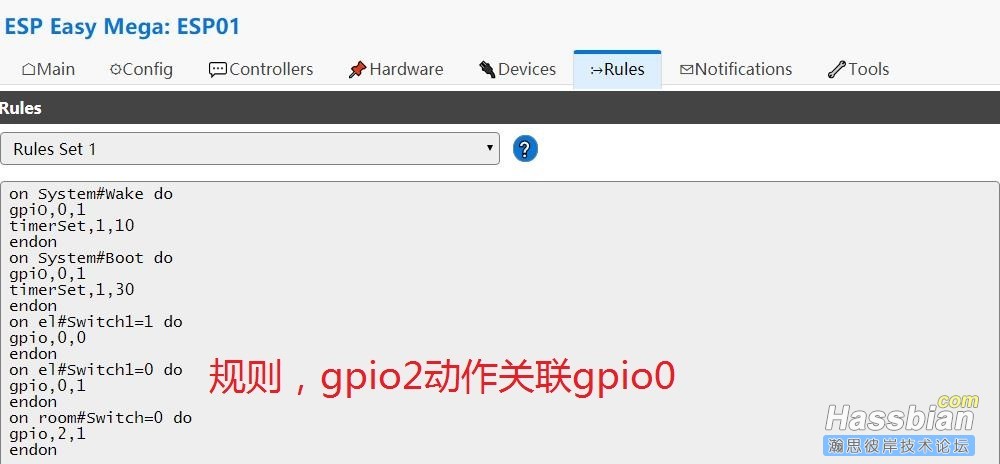
规则页面编辑规则
-------------------------------------------------------------------------------
门磁配置文件
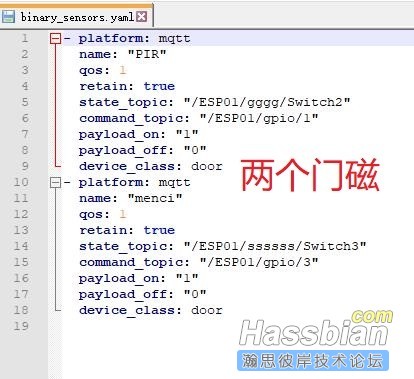
风扇配置文件
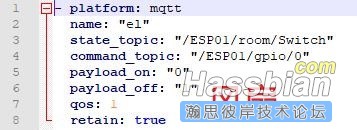
写HA的配置文件
-----------------------------------------------------------------------------
三个io接入系统后
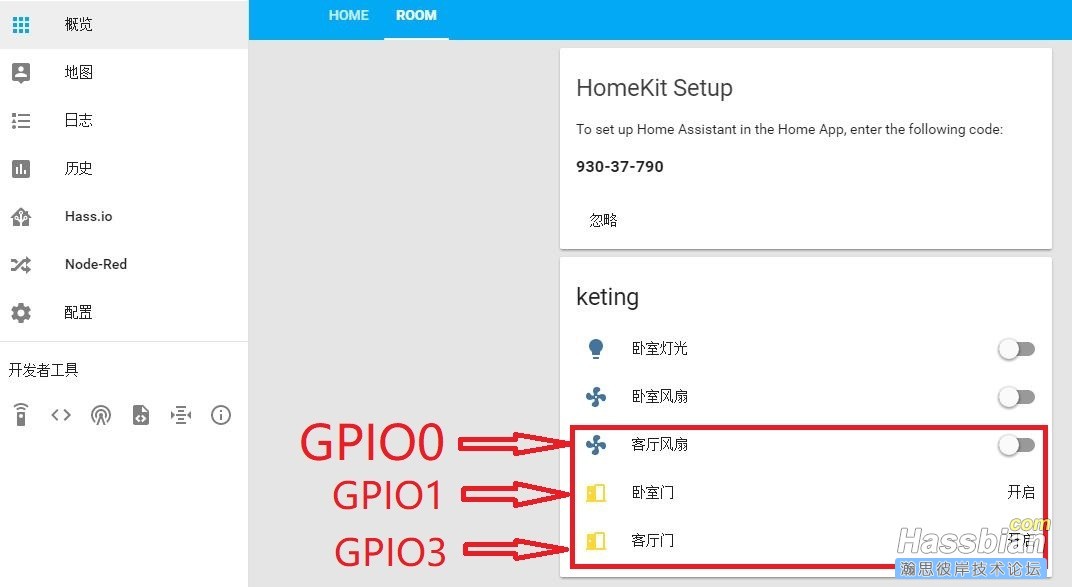
两个门磁和一个风扇
gpio1和3是门磁
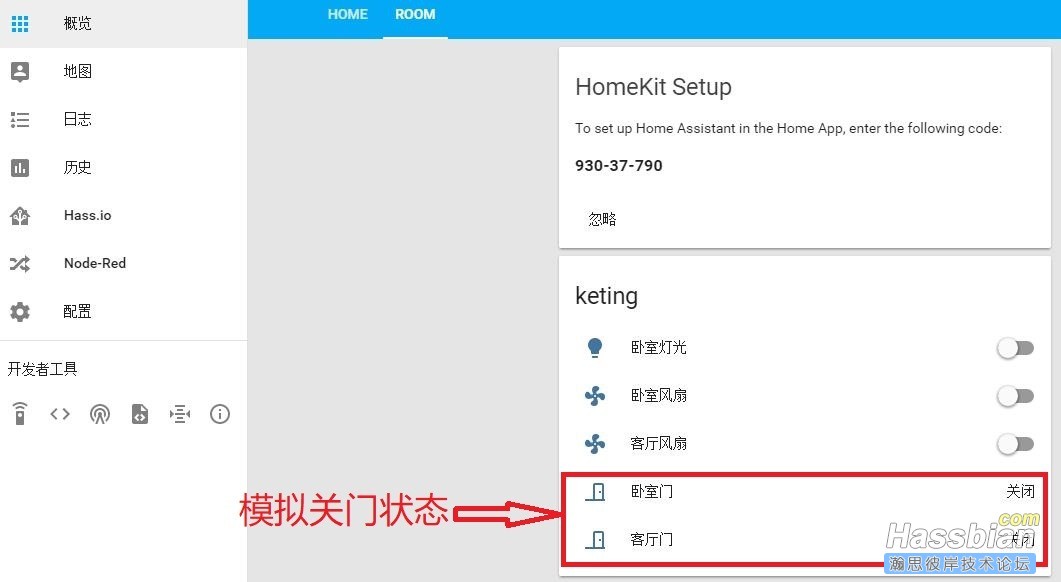
-------------------------------------------------------------------
gpio1和3上拉

模拟两线门磁开关

2、esp01或01S选择1024的固件刷写(ESP_Easy_mega-20180910_dev_ESP8266_1024.bin)
3、留意WiFi芯片旁边的存储芯片,如果有PUYA字样,要选择PUYA存储专用固件 (ESP_Easy_mega20180910_dev_ESP8266PUYA_1024.bin),我的就是。
4、刷写的时候记得给模块外部供电3.3V哦,否则可能会导致刷机失败
|